
Roku, medyayı ( filmler müzik vb.) internetten TV’nize aktaran bir cihazdır. Roku cihazını farklı bir ağda kullandığınızda uzaktan kumandanız elinizin altındaysa bu sorun olmaz. Ancak, uzaktan kumanda olmadan yeni bir ağa bağlanmak zor olabilir.
Roku‘nuzda kayıtlı Wi-Fi ağ adını (SSID) ve şifreyi biliyorsanız, Roku’nuz için bir Wi-Fi erişim noktası oluşturmak üzere telefonunuzda bir mobil erişim noktası ayarlayabilirsiniz.
Roku uygulamasıyla bağlantı kurma ve gezinme görevini yerine getirmek için iki mobil cihaza ihtiyacınız olacak – biri mobil erişim noktası olarak, diğeri ise uzaktan kumanda olarak kullanmak için.
Roku’nuz uzaktan kumanda olmadan Wi-Fi’ye nasıl bağlanır:
Roku‘yu uzaktan kumanda olmadan Wi-Fi’ye bağlamak için;
- Bir cihazda mobil erişim noktası kurun.
- Başka bir cihazda uzaktan kumanda olarak kullanmak için Roku’nun uygulamasını indirin
- Ardından Roku‘nuzu aynı cihaza bağlamak için uygulamayı kullanın.
İşte tam bir adım adım bu işlemleri inceleyelim.
Bir mobil erişim noktası kurun. Devam etmeden önce, tüm mobil planların mobil etkin nokta erişimi içermediğini unutmayın. Akıllı telefonunuzdaki mobil erişim noktası seçeneğini kullanmadan önce kablosuz hizmet durumunuzu kontrol edin. Kullanımınıza dahil değilse, ek hizmet ücretleri ödeyebilirsiniz.

Aşağıdaki adımlar bir Android telefon için olsa da, diğer tüm telefonlar için benzer adımları izleyeceksiniz.
1. Telefonunuzdaki Ayarlar menüsünden “Mobil Erişim Noktası“na dokunun.
2. Erişim Noktası menüsünü açmak için “Mobil Erişim Noktasını Ayarla“ya dokunun.
3. Mobil Veri kullanımı ile ilgili bir bildirim gördükten sonra bir sonraki menüye geçmeniz istenecektir. Devam etmek için “Tamam“a dokunun.
4. “Mobil Erişim Noktasını Ayarla” menüsünden, Roku cihazınıza kaydedilen Wi-Fi ağ bilgilerini ekleyin. Ağ adını (SSID) girin ve parolayı girmek için aşağı kaydırın.
5. Yeni oluşturduğunuz mobil erişim noktanızı kaydedin.
6. Mobil erişim noktasını etkinleştirmek için “Tamam“a dokunmadan önce ayarları ve bağlantı talimatlarını gözden geçidikten sonra hazır olacaktır
Uzaktan kumanda olarak kullanmak için Roku uygulamasını ayarlayın
1. Mobil erişim noktasını oluşturan cihazın haricindeki başka bir mobil cihazda, iOS veya Android için Roku uygulamasını indirin.
2. Uygulamayı açın ve uzaktan kumandayı açmak için ekranın altındaki “Uzaktan” simgesine dokunun.
3. Varsayılan uzaktan kumanda düzeni, donanım uzaktan kumandasıyla neredeyse aynıdır. Normal uzaktan kumandanızda olduğu gibi tuşlara dokunun.
Uygulamanın uzaktan kumanda düzeni, düğme dokunuşları yerine kaydırmaları kullanmak için değiştirilebilir. Uzaktan kumanda ayarlar menüsünden ayarları değiştirerek kumanda düzenleri arasında geçiş yapabilirsiniz.
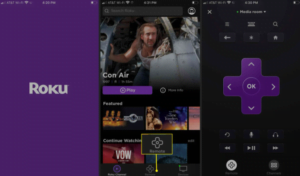
Roku ‘nuzun Wi-Fi uyarlamak için Roku kullanımı
1. Mobil uygulamayı uzaktan kumanda olarak kullanarak Roku‘nuzda “Ayarlar“a ve “Ağ“ı seçin.
2. Roku‘nun kullanmasını istediğiniz yeni Wi-Fi ağıyla eşleşmesi için ağ ayarlarını değiştirin.
3. Telefonunuzdaki Mobil Erişim Noktasını kapatın ve onu Roku için az önce kullandığınız yeni Wi-Fi ağına bağlayın.
4. Roku mobil uygulamasının uzaktan kumandasını, orijinal donanım uzaktan kumandasını kullandığınız gibi kullanın.
Bir mobil erişim noktasına bağlanamıyorsanız, mobil cihazınız ve Roku aynı ağa bağlı olduğu sürece, mobil cihazınızda Roku uygulamasını uzaktan kumanda olarak kullanmaya devam edebilirsiniz.



